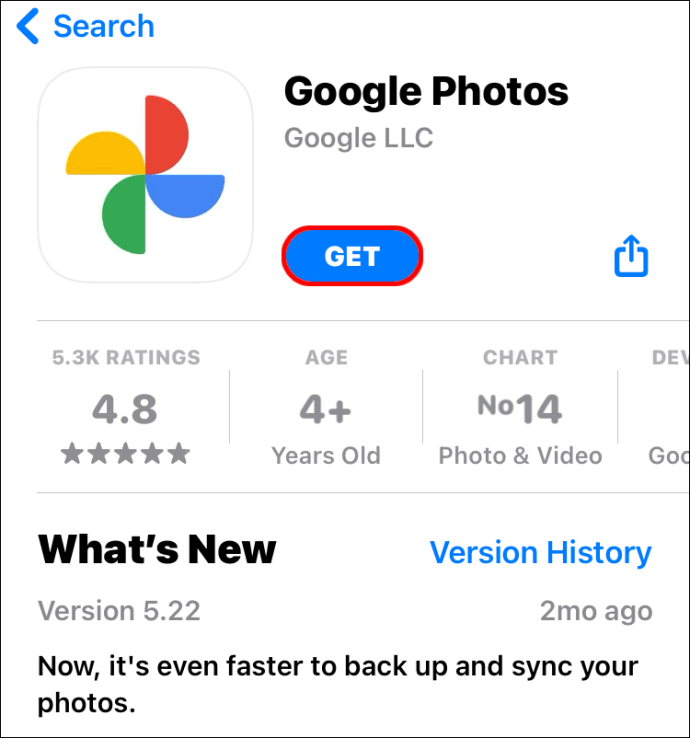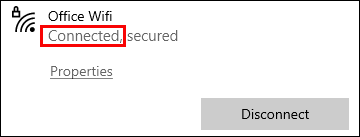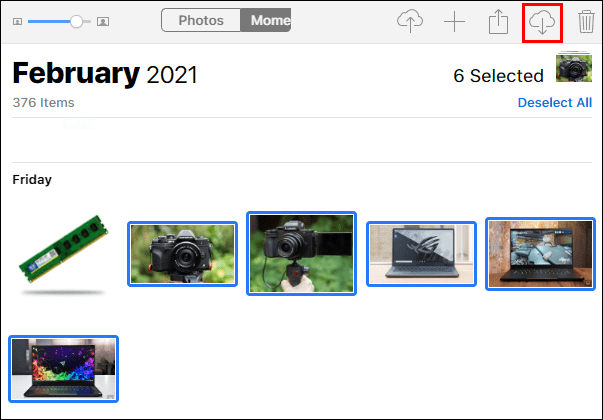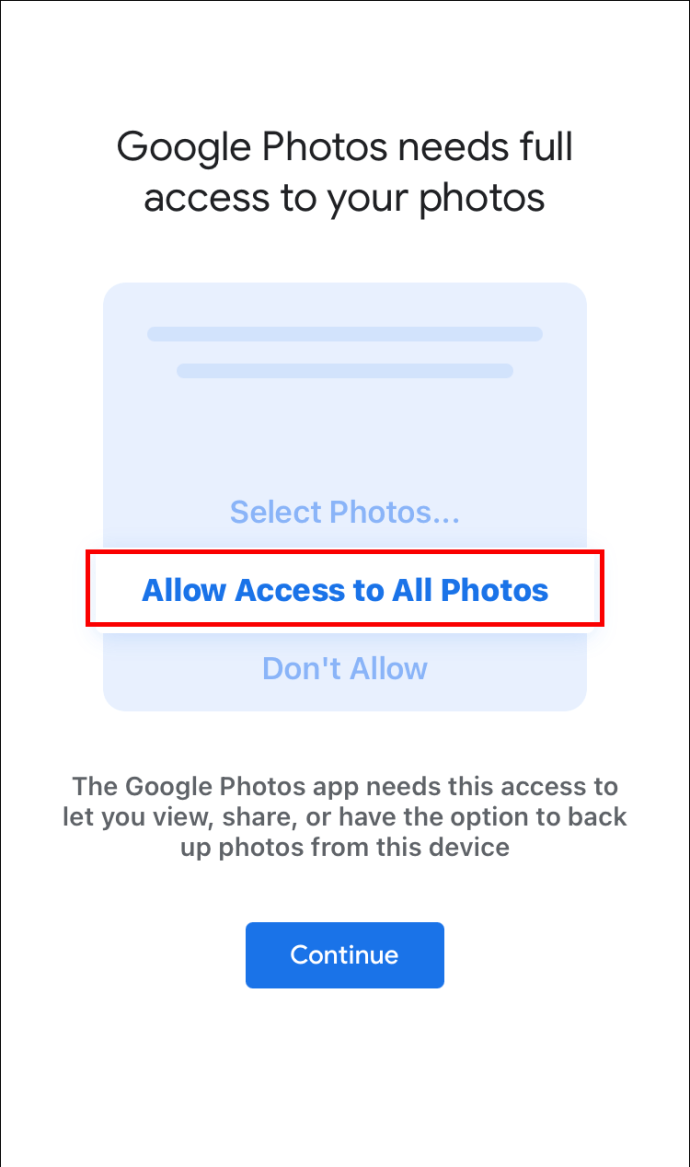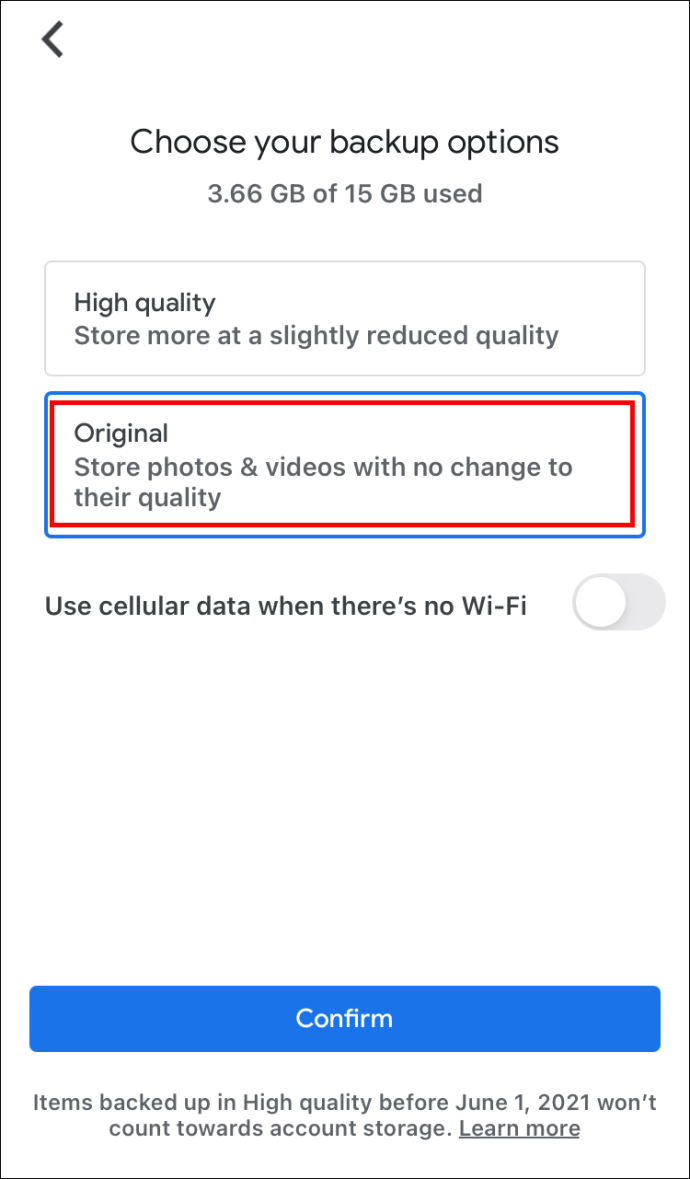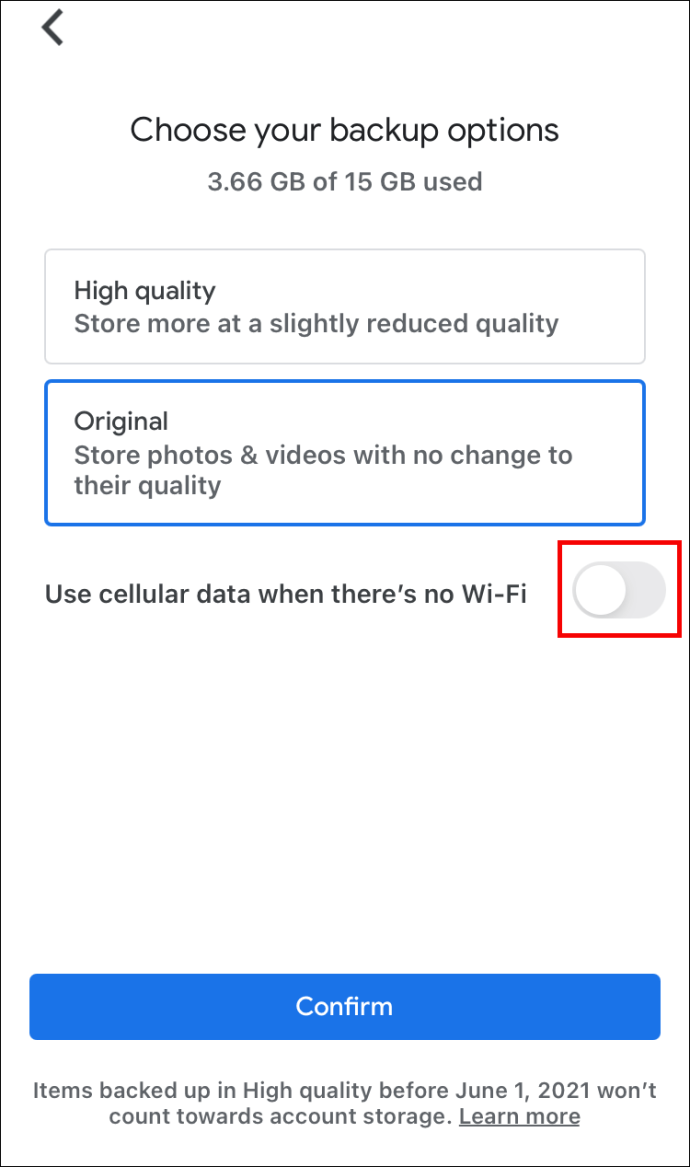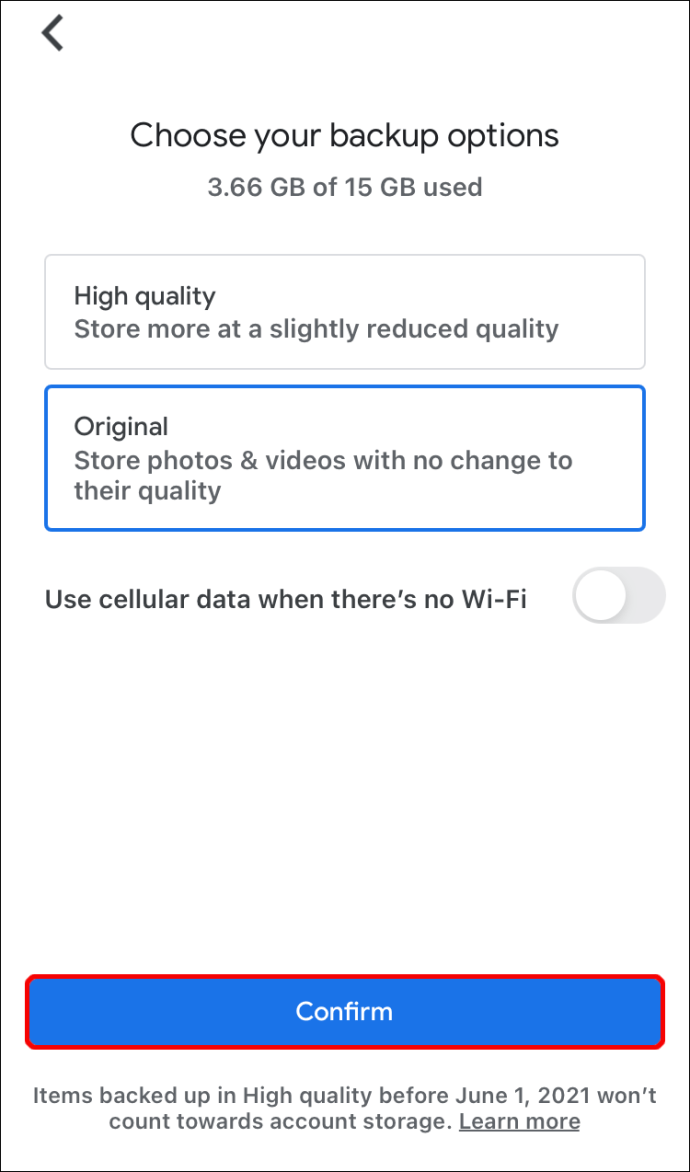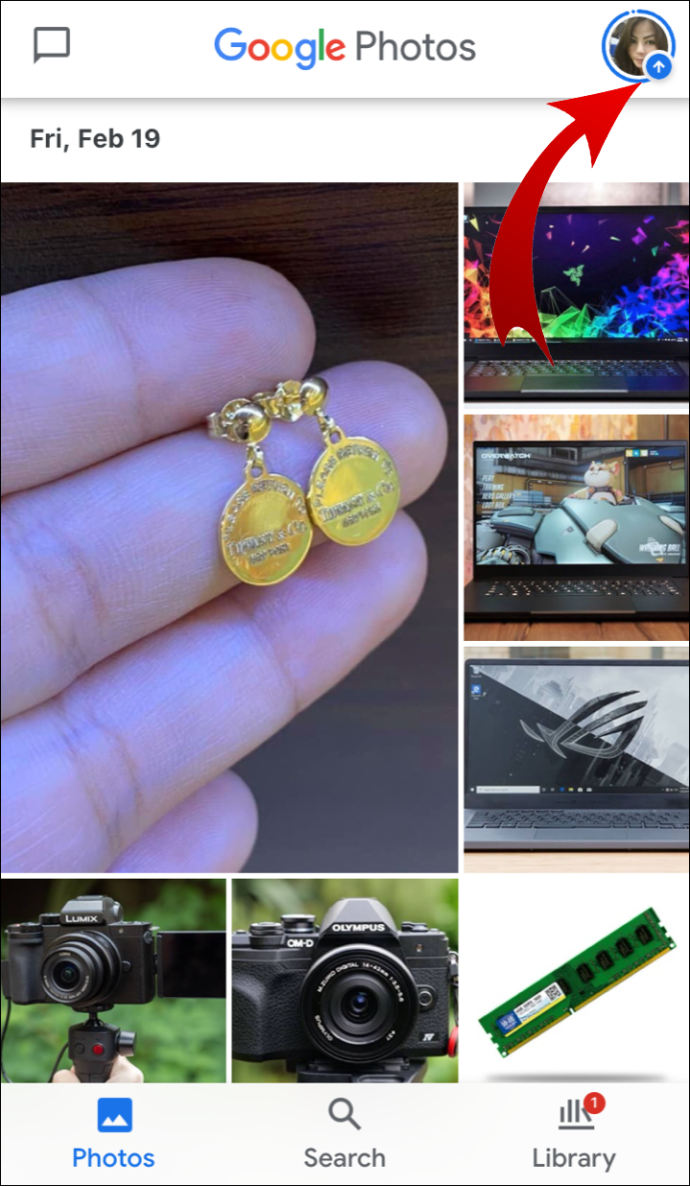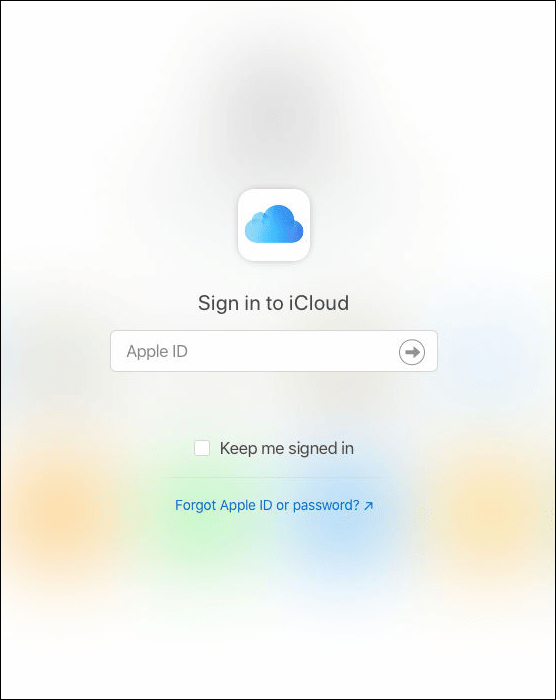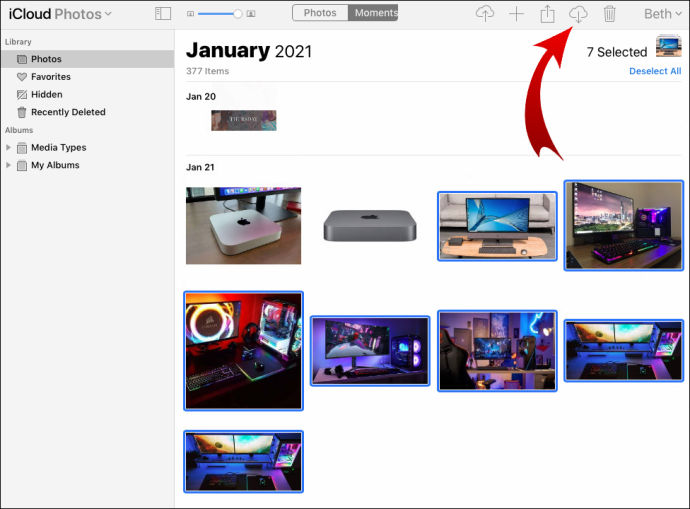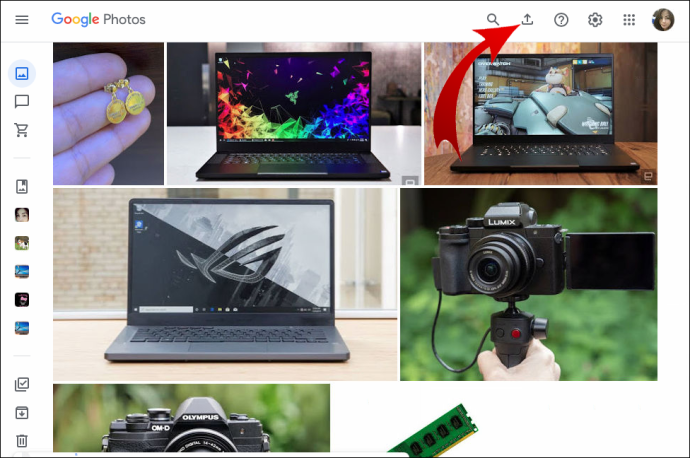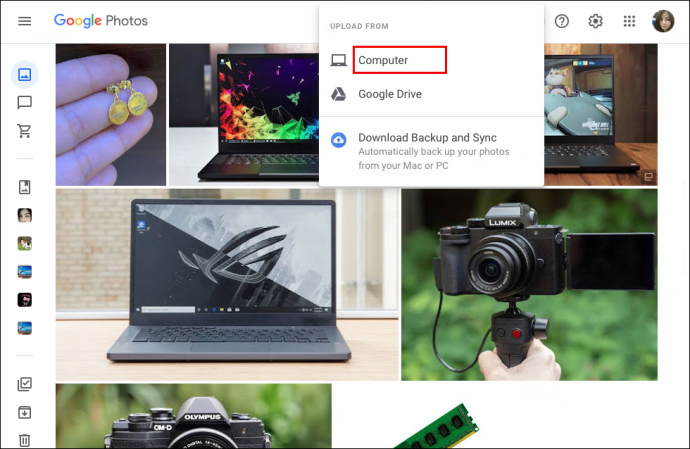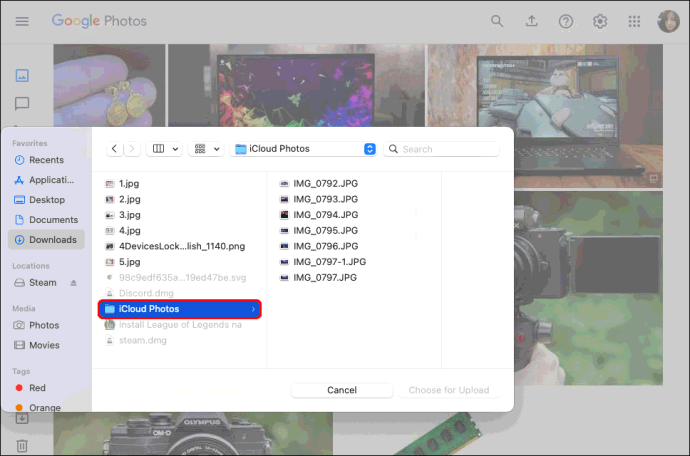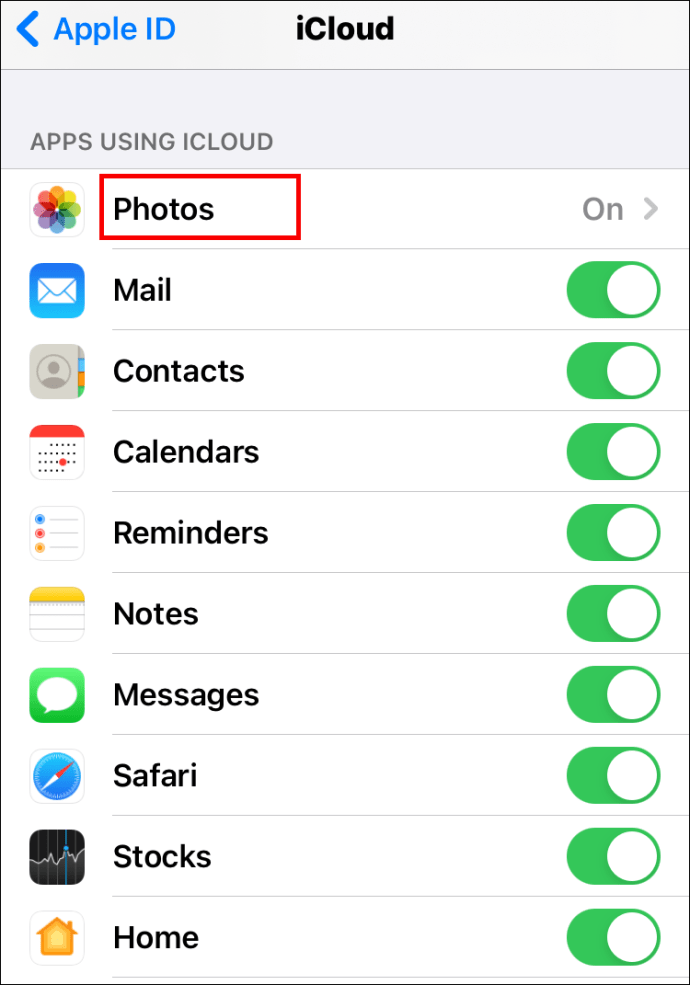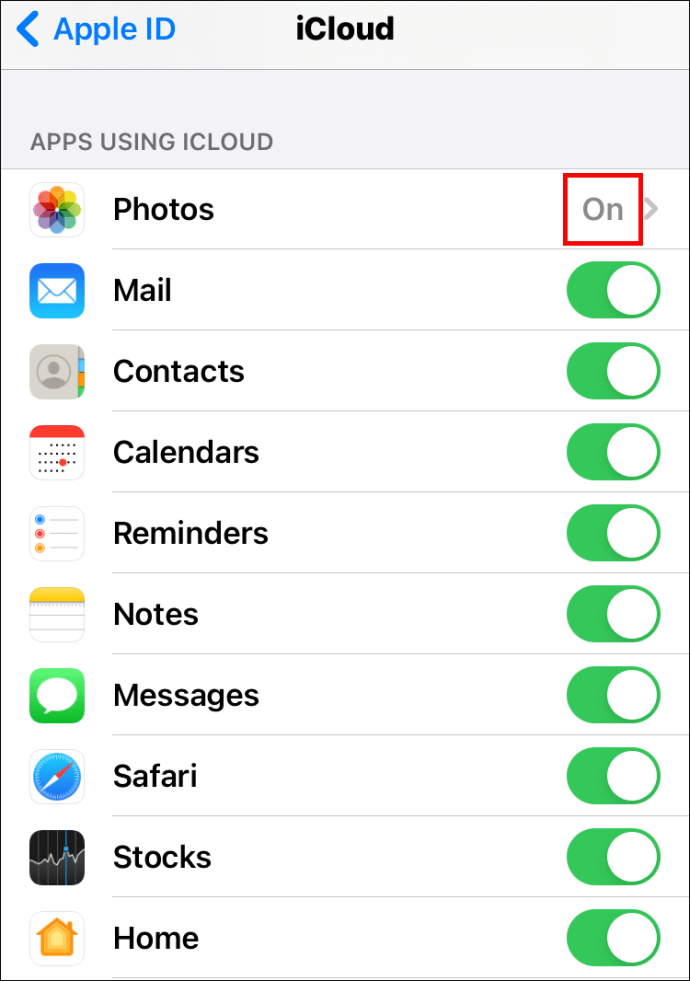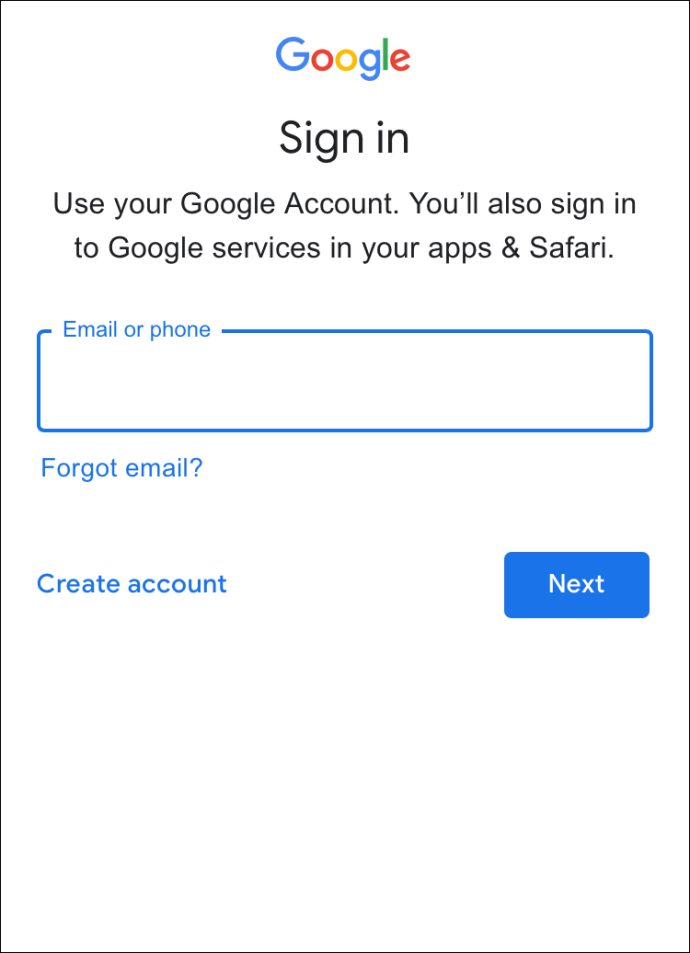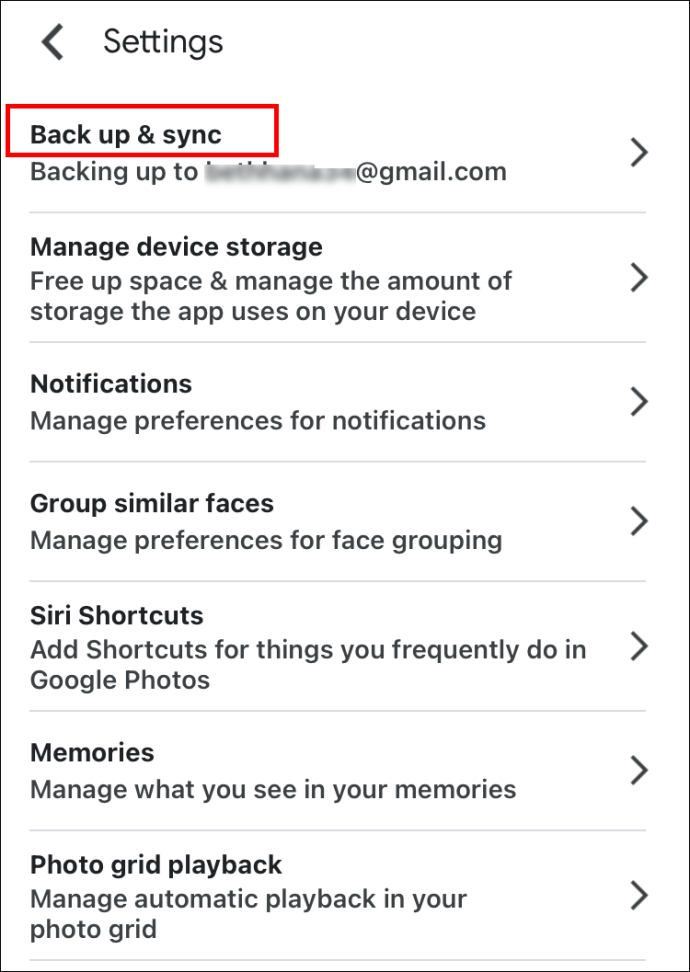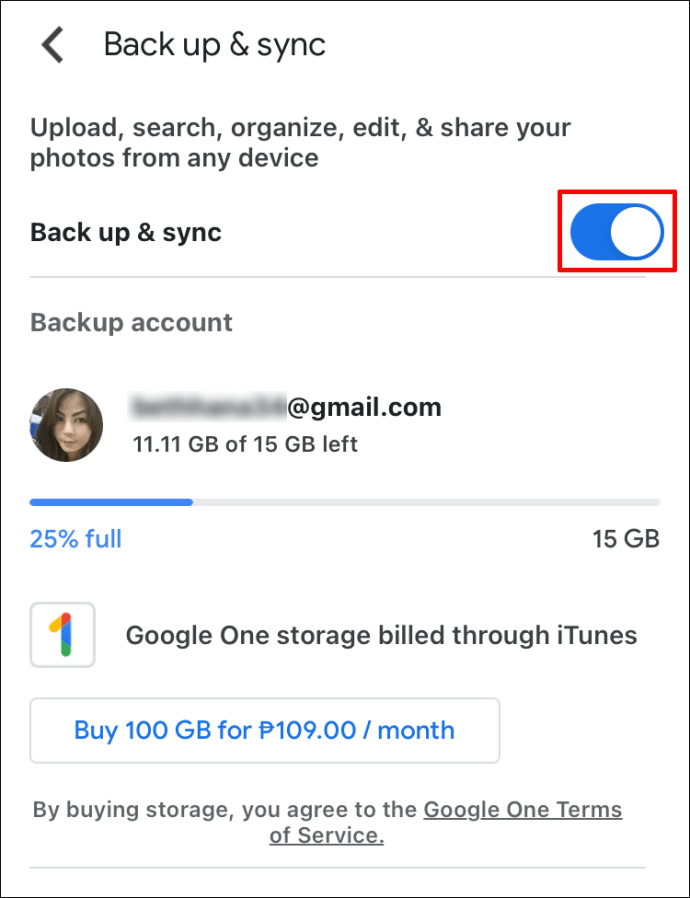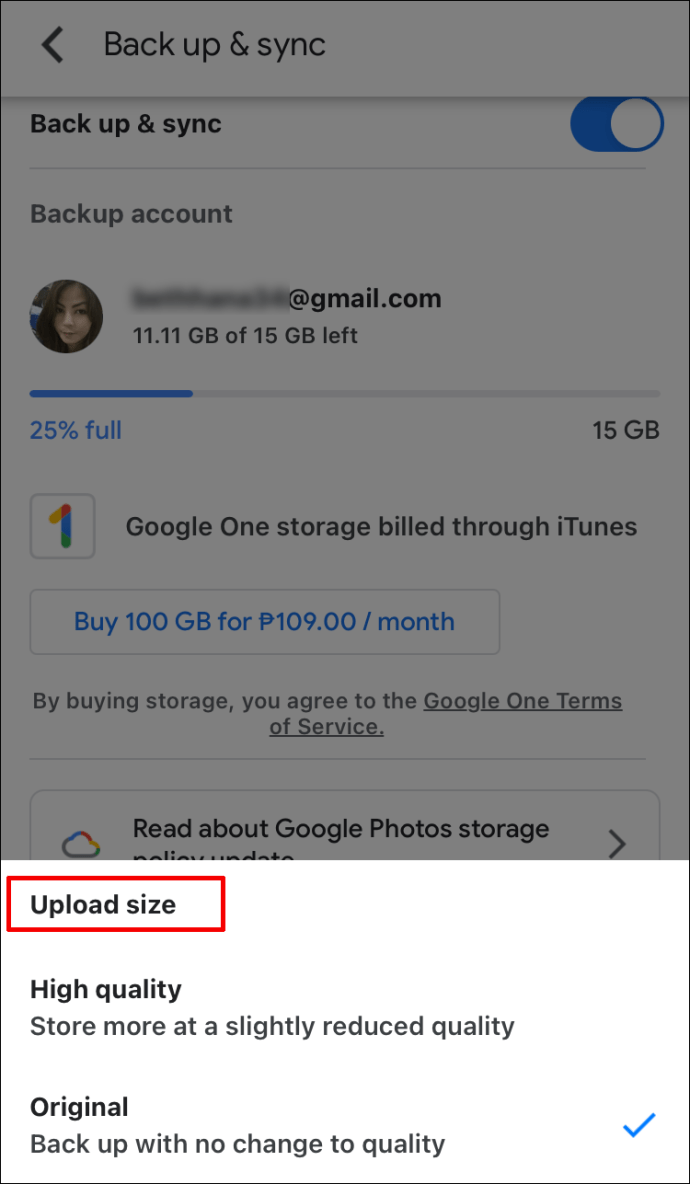ஃபோன்களில் கேமரா தொழில்நுட்பத்தில் ஏற்பட்டுள்ள முன்னேற்றங்கள், உங்கள் நண்பருடன் புகைப்படம் எடுப்பதையும், உங்கள் மதிய உணவைப் படம் எடுப்பதையும், இந்த அழகான சூரிய அஸ்தமனத்தின் ஒரு ஷாட் எடுப்பதையும் மிகவும் எளிதாக்குகிறது.

அது போலவே, உங்கள் iCloud சேமிப்பகம் நிரம்பியுள்ளது.
பிரபல அமெரிக்க பத்திரிகையான அட்லாண்டிக் படி, 150 ஆண்டுகளுக்கு முன்பு இருந்ததை விட இன்று ஒவ்வொரு இரண்டு நிமிடங்களுக்கும் அதிகமான புகைப்படங்கள் எடுக்கிறோம். எனவே, உங்கள் படங்களைச் சேமிக்க உங்களுக்கு நினைவக இடம் இல்லாமல் போனதில் ஆச்சரியமில்லை.
iCloud க்கு பணம் செலுத்துவதற்குப் பதிலாக உங்கள் புகைப்படத் தொகுப்பைச் சேமிப்பதற்கான பிற விருப்பங்களை நீங்கள் பரிசீலிக்கத் தொடங்கியிருந்தால், இங்கே ஒரு யோசனை உள்ளது.
நீங்கள் Google இன் சேவையை சிறப்பாக விரும்பலாம்.
உங்கள் புகைப்படங்களை iCloud இலிருந்து Google Photos க்கு மாற்றுவது எப்படி என்பதை அறிய எங்கள் கட்டுரையை தொடர்ந்து படிக்கவும்.
உங்கள் புகைப்படங்களை iCloud இலிருந்து Google புகைப்படங்களுக்கு மாற்றவும்
நிச்சயமாக, உங்கள் ஐபோனில் சில படங்களை வைத்திருக்க விரும்புவீர்கள். இருப்பினும், நீங்கள் தொடர்ந்து புதியவற்றை எடுத்துக் கொண்டால், இது ஒரு சிரமமாக மாறும். நீங்கள் புகைப்படம் எடுக்க விரும்பும் சூழ்நிலையைத் தவிர்க்க, ஆனால் உங்களிடம் இடம் இல்லை, Google புகைப்படங்களின் நன்மைகளை ஆராயவும்.
இந்த ஆன்லைன் சேமிப்பகம் iCloud போலவே செயல்படுகிறது, மேலும் நீங்கள் அதை பல்வேறு சாதனங்களிலிருந்து அணுகலாம். நீங்கள் ஆப்பிளுக்கு மட்டும் மட்டுப்படுத்தப்படவில்லை, சந்தையில் வேறு என்ன இருக்கிறது என்பதைப் பார்க்க விரும்பும் iOS பயனர்களுக்கு இது ஒரு சிறந்த செய்தி.
iCloud ஐப் பயன்படுத்துவதில் இருந்து Google Photosக்கு மாற விரும்பினால், நீங்கள் செய்ய வேண்டியது இங்கே உள்ளது. ஆனால் நீங்கள் தொடங்கும் முன் எச்சரிப்போம் - நீங்கள் மாற்றும் புகைப்படங்களின் எண்ணிக்கையைப் பொறுத்து, இந்தச் செயல்முறை நீண்ட நேரம் எடுக்கும்.
இந்த வழிமுறைகளைப் பின்பற்றவும்:
- உங்கள் சாதனத்தில் ஏற்கனவே Google Photos ஆப்ஸ் இல்லையென்றால், அதைப் பதிவிறக்க வேண்டிய நேரம் இது. டெஸ்க்டாப் கம்ப்யூட்டரைப் பயன்படுத்தி புகைப்படங்களை மாற்றத் திட்டமிட்டால், Google இலிருந்து காப்புப் பிரதி மற்றும் ஒத்திசைவு பயன்பாட்டைப் பதிவிறக்கவும்.
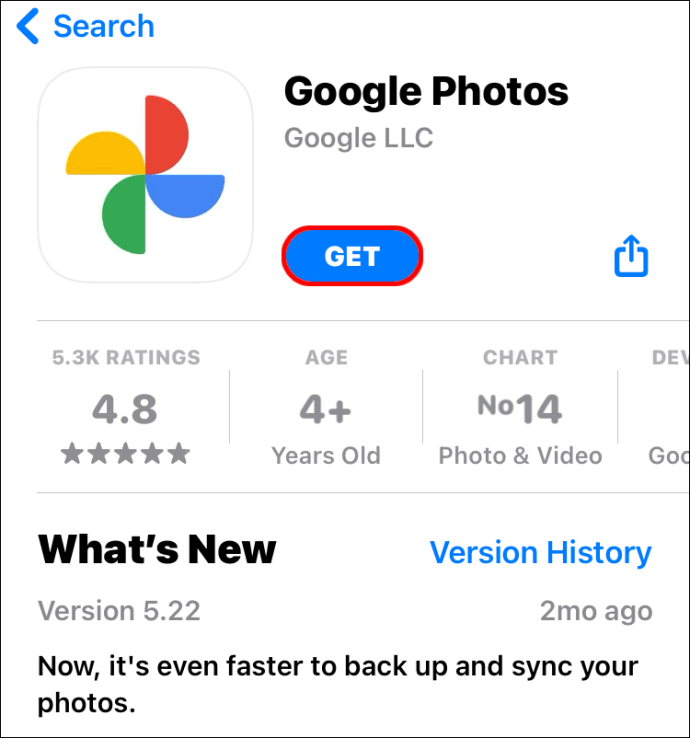
- வலுவான வைஃபை சிக்னலுடன் இணைக்கப்பட்டுள்ளதை உறுதிசெய்யவும்.
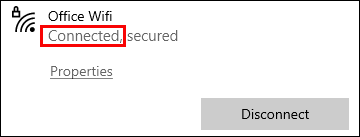
- உங்கள் புகைப்பட நூலகத்தை iCloud இலிருந்து தேர்ந்தெடுத்த சாதனத்தில் பதிவிறக்கவும்.
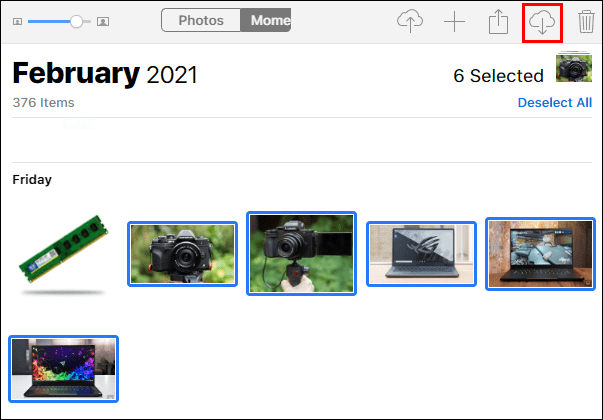
- படங்களை ஒத்திசைக்க நீங்கள் பயன்படுத்தும் பயன்பாட்டைத் திறந்து (Google புகைப்படங்கள் அல்லது காப்புப் பிரதி மற்றும் ஒத்திசைவு) உங்கள் படங்களை அணுகுவதற்கு அனுமதி வழங்கவும்.
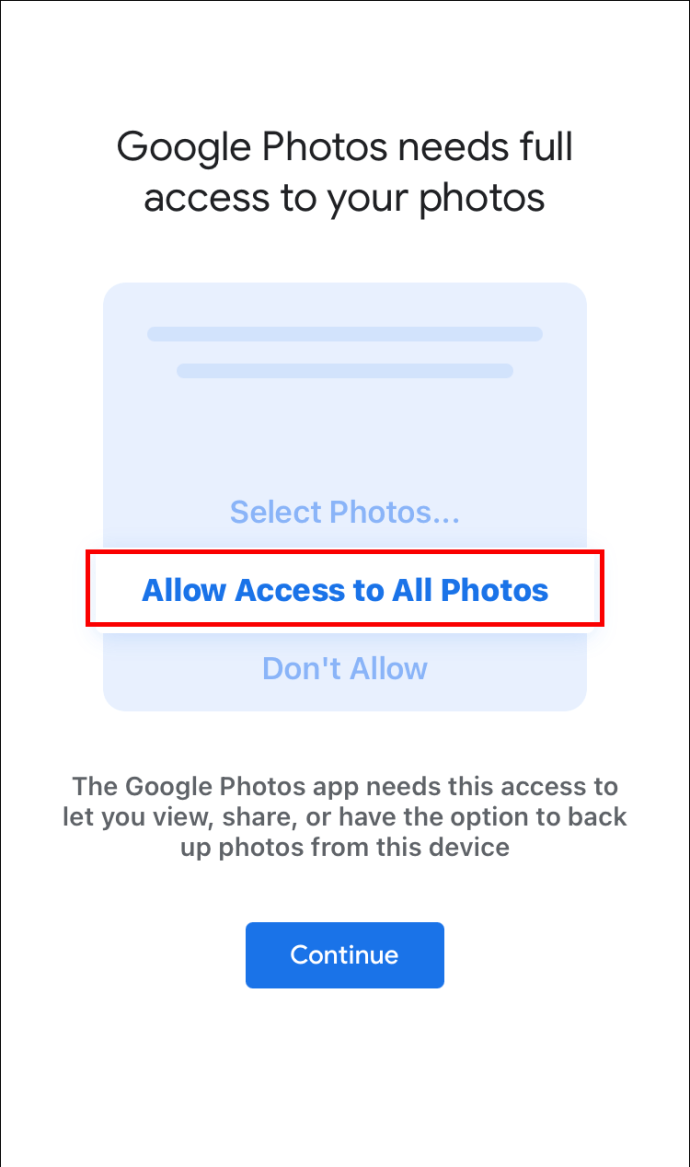
- Google புகைப்படங்களில் படங்களை எவ்வாறு பதிவேற்ற வேண்டும் என்பதைத் தேர்வுசெய்யவும்: அசல் அல்லது உயர் தரத்தில். (நீங்கள் நினைப்பதை விட விரைவில் இடம் தீர்ந்துவிடும் என்பதால், உயர்தர புகைப்படங்களுடன் அதிகமாகப் போகாதீர்கள்)
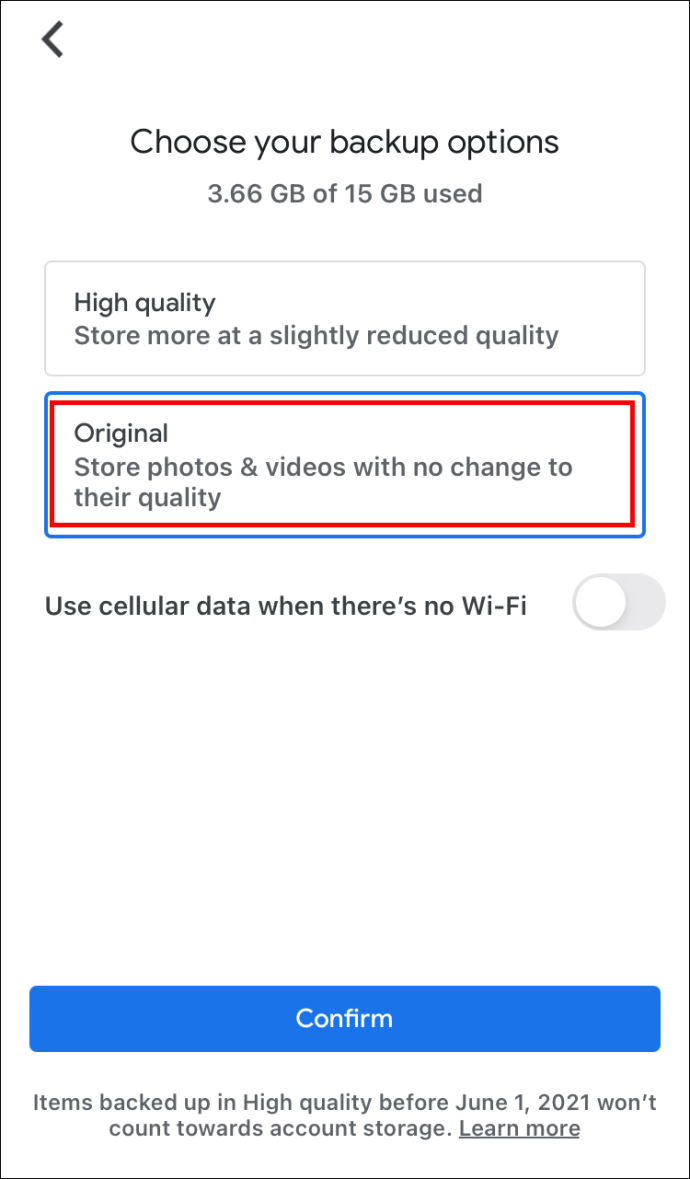
- இந்தச் செயல்முறைக்கு சிறிது நேரம் ஆகலாம் என்பதால், உங்கள் ‘வைஃபை இல்லாதபோது மொபைல் டேட்டாவைப் பயன்படுத்து’ விருப்பம் முடக்கப்பட்டிருப்பதை உறுதிசெய்யவும். நீங்கள் தற்செயலாக அதை இயக்கி விட்டால், நீங்கள் மிகப்பெரிய ஃபோன் பில் பெறலாம்.
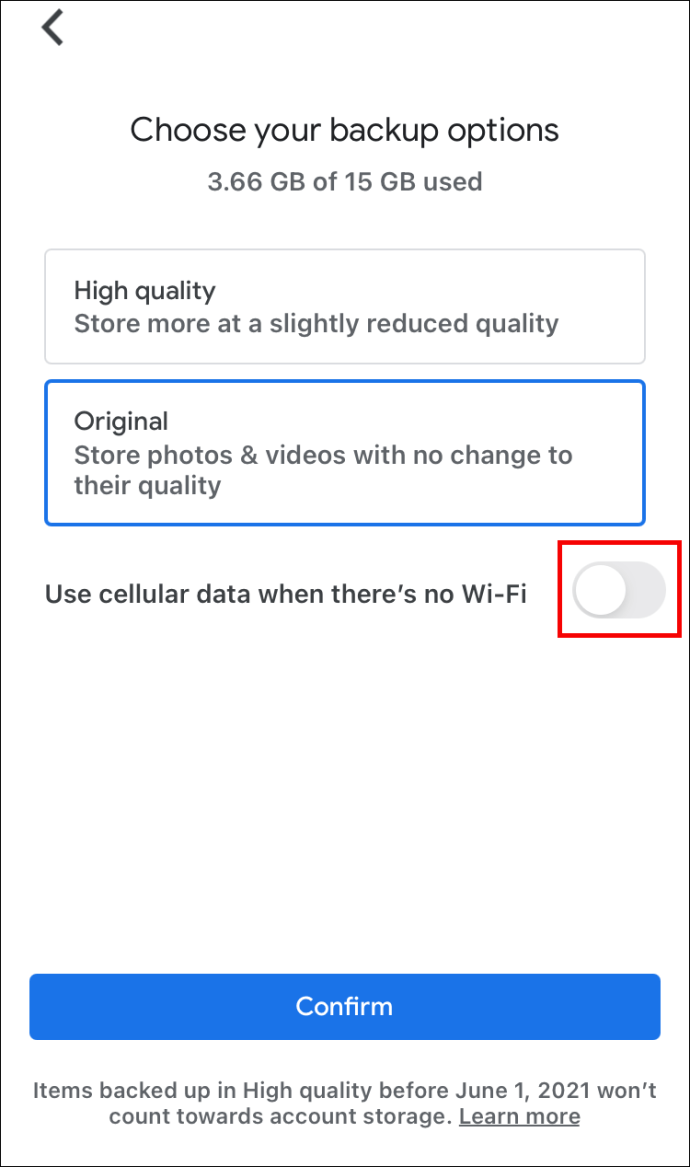
- பரிமாற்றத்தைத் தொடங்க, 'உறுதிப்படுத்து' என்பதைத் தட்டவும் அல்லது கிளிக் செய்யவும்.
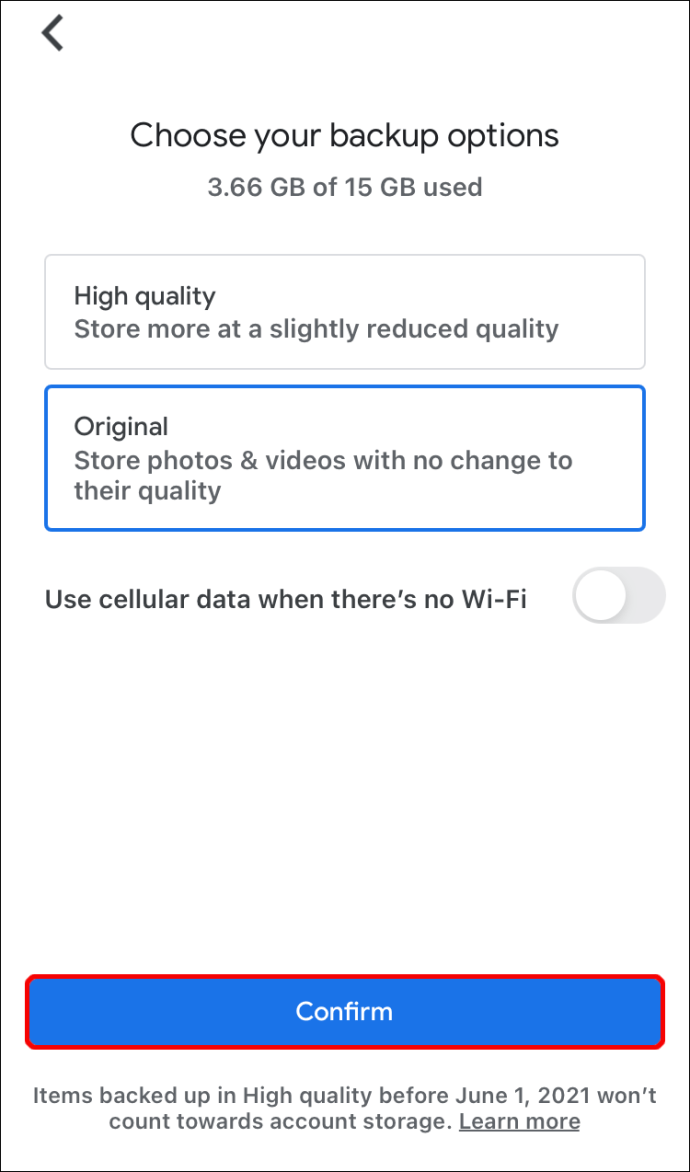
- பதிவேற்றம் முடியும் வரை ஆப்ஸ் உங்கள் சாதனத்தில் திறந்தே இருக்க வேண்டும். சில பயனர்கள் சுமார் 1k புகைப்படங்களைப் பதிவேற்றுவதற்கு ஒரு நாள் முழுவதும் எடுத்ததாகக் கூறியுள்ளனர், எனவே இதற்கிடையில் நீங்கள் சாதனத்தைப் பயன்படுத்தத் தேவையில்லை என்பதை உறுதிப்படுத்திக் கொள்ளுங்கள்.
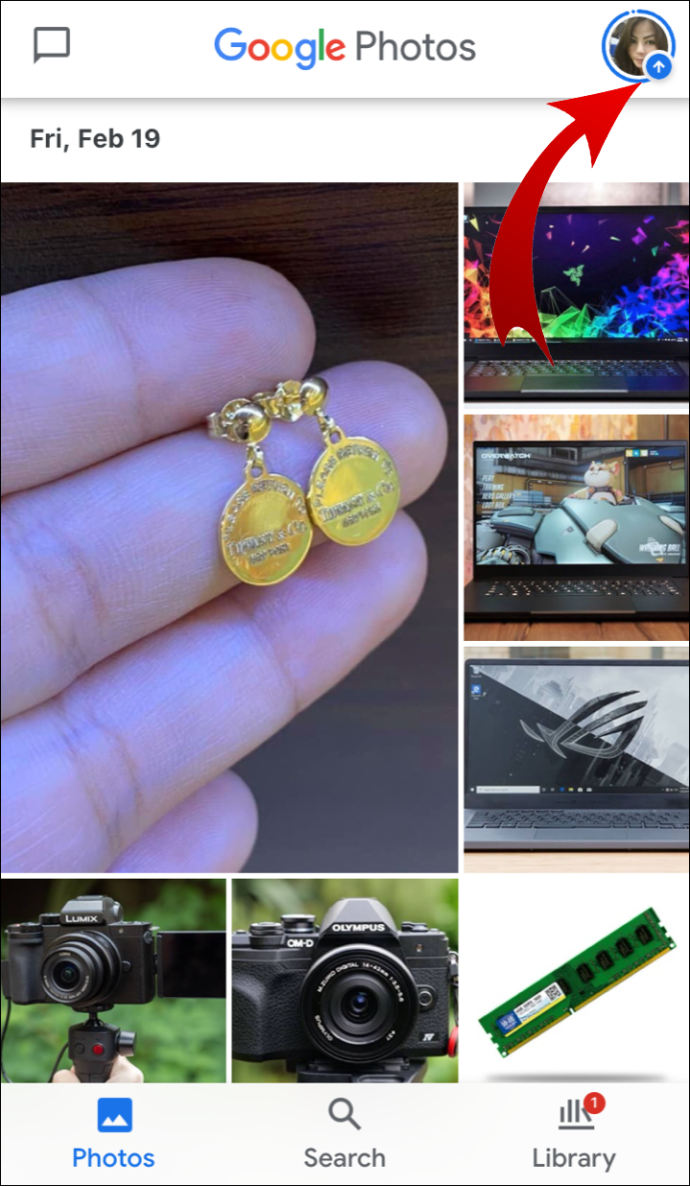
- நீங்கள் மொபைல் போன் அல்லது கணினியைப் பயன்படுத்தினாலும், உங்கள் முன்னேற்றத்தை திரையில் கண்காணிக்கலாம்.
- பதிவேற்றம் முடிந்ததும், உங்கள் எல்லாப் படங்களும் வெற்றிகரமாக மாற்றப்பட்டதை உறுதிசெய்யவும். (உங்கள் iCloud ஐத் திறந்து, மொத்தப் படங்களின் எண்ணிக்கையைப் பார்க்க கீழே ஸ்க்ரோல் செய்யவும். பிறகு, எண்கள் ஒத்துப்போகிறதா என்பதைப் பார்க்க, Google Photos பயன்பாட்டைச் சரிபார்க்கவும்.)
- முடிந்ததும், உங்கள் சாதனங்களில் iCloud ஐ அணைக்கவும்.
இப்போது, நீங்கள் iCloud இலிருந்து உங்கள் புகைப்படங்களை நீக்கலாம். முழு நூலகத்தையும் ஒரே நேரத்தில் அகற்ற வேண்டாம் - முதலில் பயன்பாட்டைச் சோதிக்கவும். ஒரு படத்தை நீக்கவும், அது புதிதாக உருவாக்கப்பட்ட Google புகைப்படங்கள் கேலரியைப் பாதிக்கவில்லை என்றால், மீதமுள்ளவற்றை நீக்கலாம்.
உங்கள் iCloud நூலகத்திலிருந்து படங்களை அகற்றும்போது, அடுத்த மாதத்திற்கான சமீபத்தில் நீக்கப்பட்ட கோப்புறையில் அவற்றைக் கண்டறிய முடியும் என்பதை நினைவில் கொள்ளவும்.
அனைத்து iCloud புகைப்படங்களையும் Google புகைப்படங்களுக்கு மாற்றுவது எப்படி
iCloud இலிருந்து Google Photos க்கு முழு நூலகத்தையும் மாற்ற, முந்தைய பிரிவில் விவரிக்கப்பட்டுள்ள படிகள் பின்பற்றப்படுகின்றன. அந்த வழிமுறைகளைப் பின்பற்றுவதன் மூலம், எல்லா புகைப்படங்களையும் கூகுள் சேவைக்கு நகர்த்துவீர்கள்.
இருப்பினும், iCloud இலிருந்து Google புகைப்படங்களுக்கு தேர்ந்தெடுக்கப்பட்ட சில புகைப்படங்களை மட்டும் மாற்ற விரும்பினால், பரிமாற்றத்தை முடிக்க நீங்கள் பயன்படுத்தும் சாதனத்தில் முழு நூலகத்தையும் பதிவிறக்க வேண்டாம். விரும்பிய படங்களைத் தேர்ந்தெடுத்து அவற்றை மட்டும் பதிவிறக்கவும், பின்னர் அவற்றை Google புகைப்படங்களுக்கு நகர்த்தவும்.
Mac இல் iCloud இலிருந்து Google புகைப்படங்களுக்கு புகைப்படங்களை மாற்றுவது எப்படி
நீங்கள் Mac கணினி அல்லது உங்கள் மொபைல் சாதனத்தைப் பயன்படுத்துகிறீர்களா என்பதைப் பொறுத்து பரிமாற்றம் சற்று மாறுபடும். நீங்கள் Mac ஐப் பயன்படுத்தினால் என்ன செய்வது என்பது இங்கே:
- இணைய உலாவியைத் திறந்து உங்கள் ஆப்பிள் ஐடி கணக்கில் உள்நுழையவும்.
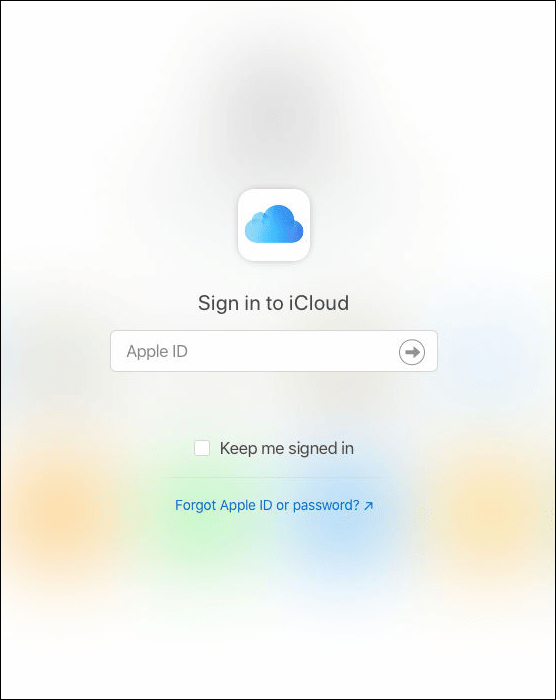
- நீங்கள் மாற்ற விரும்பும் படங்களைத் தேர்ந்தெடுக்கவும் (அல்லது முழு நூலகத்தையும் தேர்ந்தெடுக்கவும்) மற்றும் பதிவிறக்க என்பதைக் கிளிக் செய்யவும்.
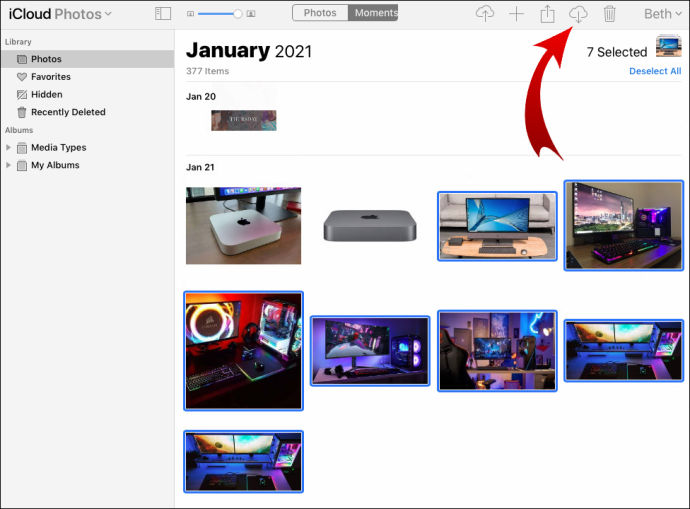
- உங்கள் படங்கள் உங்கள் கணினியில் சேமிக்கப்பட்டதும், உங்கள் இணைய உலாவியைப் பயன்படுத்தி Google புகைப்படங்கள் முதன்மைப் பக்கத்திற்குச் சென்று உள்நுழைய உங்கள் Google சான்றுகளைப் பயன்படுத்தவும்.
- மேல் வலது மூலையில் சென்று பதிவேற்றம் என்பதைக் கிளிக் செய்யவும்.
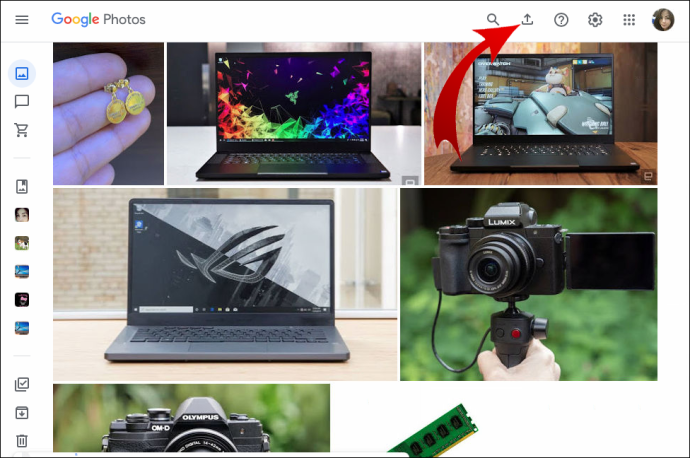
- கீழ்தோன்றும் மெனுவில், கணினியைத் தேர்ந்தெடுக்கவும்.
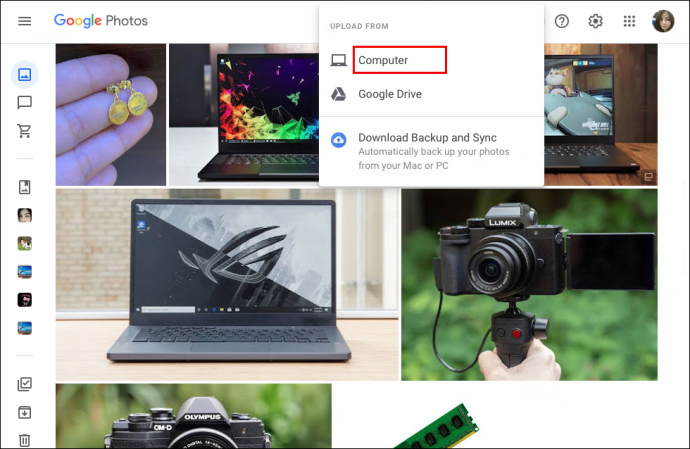
- iCloud இலிருந்து புகைப்படங்களைப் பதிவிறக்கியபோது நீங்கள் உருவாக்கிய கோப்புறையைத் தேர்ந்தெடுக்கவும்.
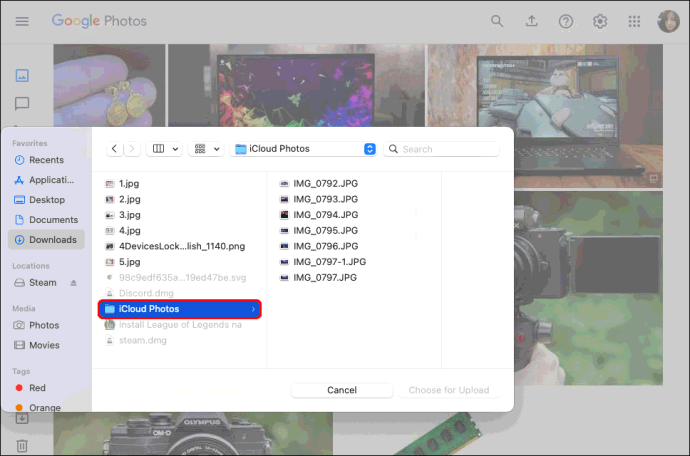
உங்கள் மேக்கில் கிடைக்கும் டெஸ்க்டாப் பயன்பாடுகளைப் பயன்படுத்தி இதைச் செய்வதற்கான மற்றொரு வழியும் உள்ளது:
- உங்கள் மேக்கில் புகைப்படங்கள் பயன்பாட்டைத் திறக்கவும்.
- மெனுவிலிருந்து புகைப்படங்கள் மற்றும் விருப்பங்களைத் தேர்ந்தெடுக்கவும்.
- இந்த மேக்கிற்கு அசல் பதிவிறக்கம் விருப்பத்தைத் தேர்ந்தெடுக்கவும்.
- இப்போது நீங்கள் விரும்பிய படங்களைப் பதிவிறக்கம் செய்துவிட்டீர்கள், Google Backup and Sync பயன்பாட்டைப் பதிவிறக்கலாம்.
- இந்தப் பயன்பாட்டில் உள்நுழைய, உங்கள் Google நற்சான்றிதழ்களைப் பயன்படுத்தவும்.
- நீங்கள் எதை ஒத்திசைக்க விரும்புகிறீர்கள் என்று கேட்டால், உங்கள் புகைப்பட நூலகத்தைத் தேர்ந்தெடுக்கவும்.
- கீழே சென்று Google Photos இல் புகைப்படங்கள் மற்றும் வீடியோக்களை பதிவேற்றம் என்பதற்கு அடுத்துள்ள பெட்டியை தேர்வு செய்யவும்.
- அடுத்து என்பதைக் கிளிக் செய்யவும்.
- பரிமாற்றத்தைத் தொடங்க கீழ் வலது மூலையில் உள்ள நீல தொடக்க பொத்தானைக் கிளிக் செய்யவும்.
படங்களை முதலில் சாதனத்தில் பதிவிறக்கம் செய்யாமல் iCloud இலிருந்து Google புகைப்படங்களுக்கு ஒத்திசைக்க முடியுமா என்பதில் வெவ்வேறு கருத்துக்கள் உள்ளன. பதிவிறக்கத்தைத் தவிர்த்துவிட்டு கீழே உள்ள படிகளைப் பின்பற்றி முயற்சி செய்யலாம்.
- Google Backup and Sync ஆப்ஸை உங்கள் Macல் பதிவிறக்கி நிறுவவும். கணினியில் புகைப்படங்களைப் பதிவிறக்க வேண்டாம் - பயன்பாட்டில் உள்நுழைய நகர்த்தவும்.
- உள்நுழைந்து, நீங்கள் ஒத்திசைக்க விரும்பும் கோப்புறையைத் தேர்ந்தெடுக்கவும். உங்கள் புகைப்படங்கள் இயல்புநிலையாக ஒத்திசைக்கப்பட வேண்டும், எனவே நீங்கள் எதையும் மாற்ற வேண்டியதில்லை.
இதற்குப் பிறகு, பரிமாற்றத்தை முடிக்க முன்னர் விவரிக்கப்பட்ட படிகளைப் பின்பற்றவும். பரிமாற்றம் வெற்றிகரமாக இருப்பதை உறுதிசெய்யும் வரை எந்த புகைப்படத்தையும் அழிக்க வேண்டாம்.
iCloud இலிருந்து iPhone இல் Google புகைப்படங்களுக்கு புகைப்படங்களை மாற்றுவது எப்படி
உங்கள் iPhone ஐப் பயன்படுத்தி iCloud இலிருந்து Google புகைப்படங்களுக்கு உங்கள் புகைப்படங்களை மாற்ற விரும்பினால், பின்வருவனவற்றைச் செய்யுங்கள்:
- உங்கள் ஐபோனில் அமைப்புகள் பயன்பாட்டைத் திறந்து மேலே உங்கள் பெயரைத் தேர்ந்தெடுக்கவும்.

- iCloud க்குச் சென்று, புதிய திரையில் இருந்து புகைப்படங்களைத் தேர்ந்தெடுக்கவும்.
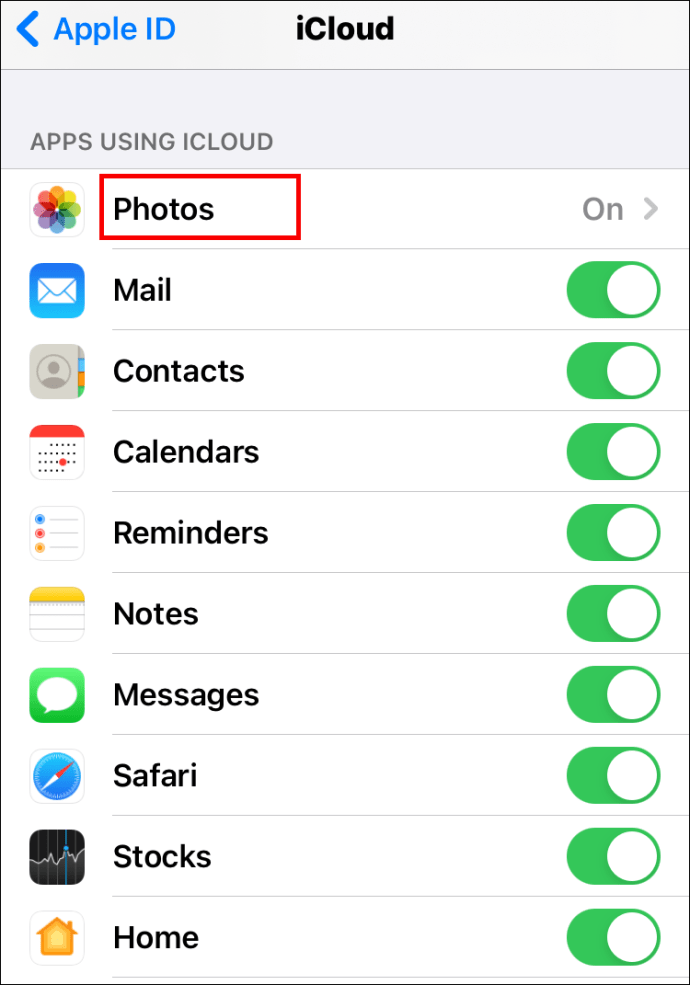
- iCloud Photos விருப்பம் இயக்கப்பட்டிருக்க வேண்டும். இல்லையெனில், அதை பச்சை நிறமாக மாற்ற, மாற்றத்தை மாற்றவும். அதாவது iCloud புகைப்பட ஒத்திசைவு இயக்கத்தில் உள்ளது.
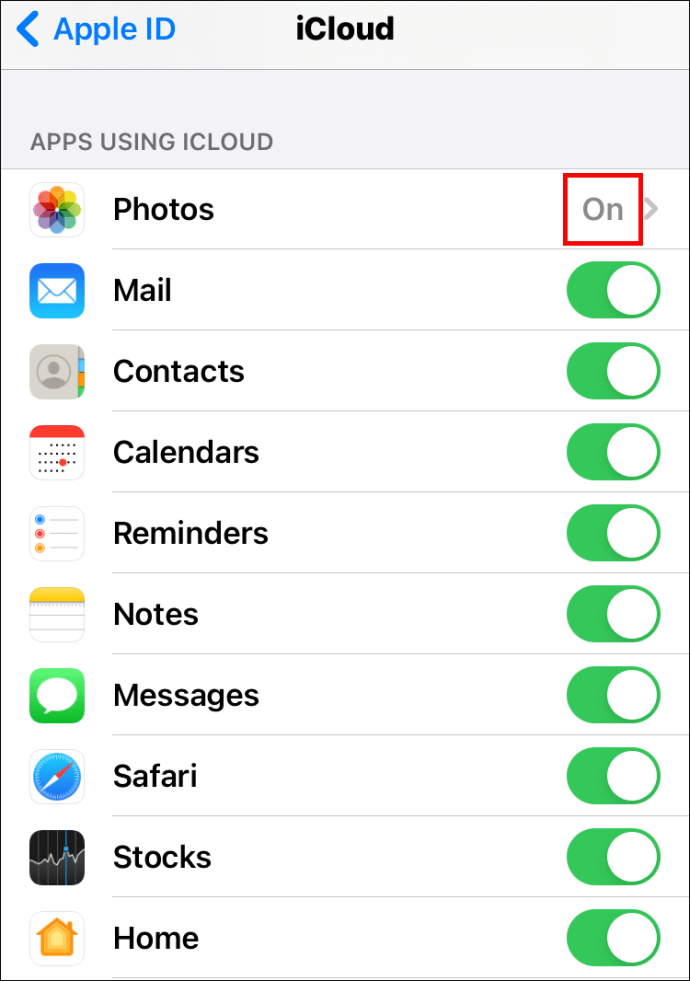
- இப்போது ஆப் ஸ்டோரைத் திறந்து, உங்கள் மொபைலில் Google Photos ஐப் பதிவிறக்கவும். இதைச் செய்ய உங்கள் iPad அல்லது iPod Touch ஐயும் பயன்படுத்தலாம் என்பதை நினைவில் கொள்ளவும்.
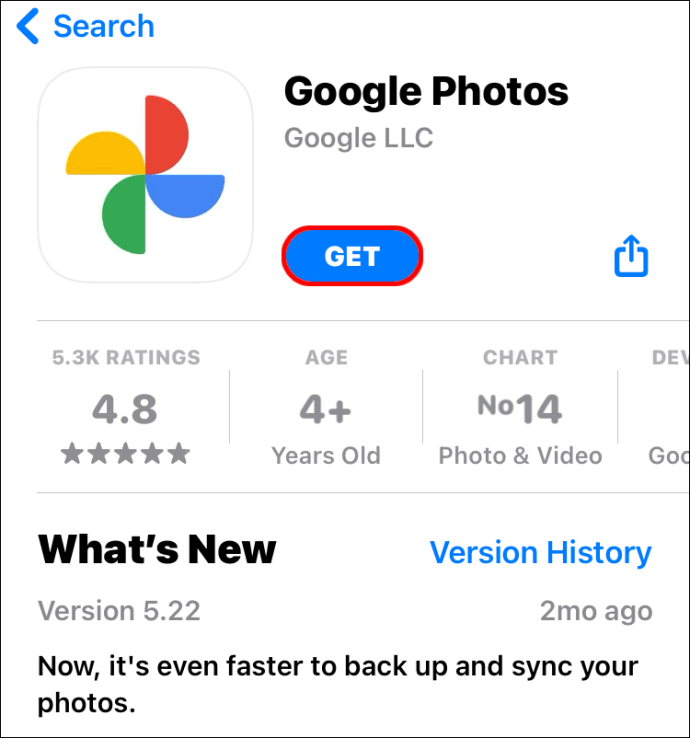
- உங்கள் Google கணக்கில் உள்நுழைந்து, இடதுபுறத்தில் உள்ள மெனுவில் உள்ள 'அமைப்புகள்' என்பதைத் தட்டவும், மேல் இடது மூலையில் உள்ள மெனு ஐகானைத் தேர்ந்தெடுப்பதன் மூலம் நீங்கள் அணுகலாம்.
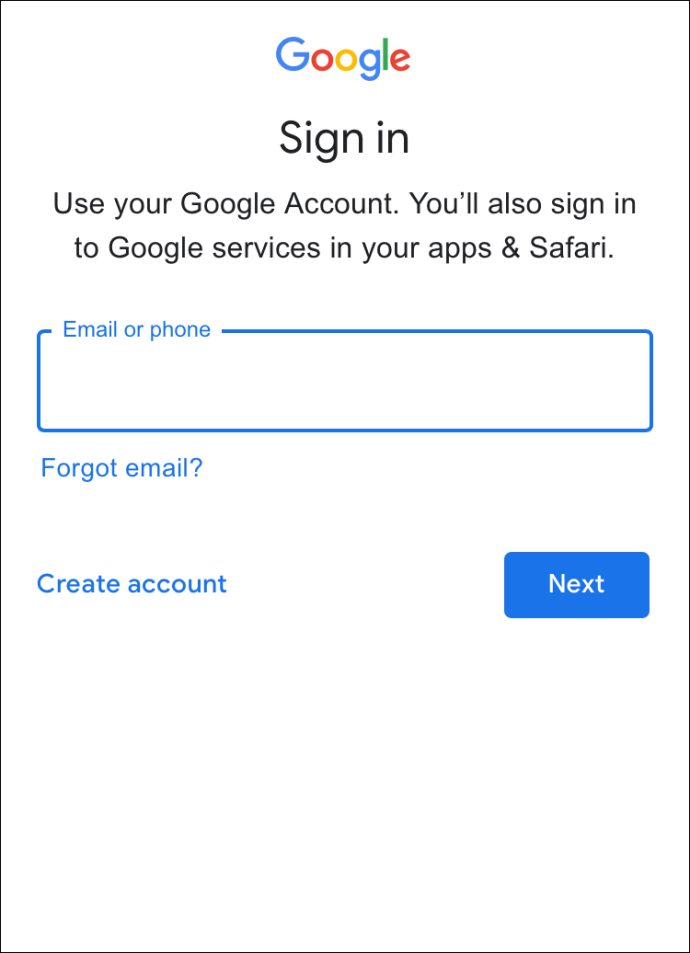
- ‘காப்புப்பிரதி & ஒத்திசைவு’ என்பதைத் தேர்ந்தெடுக்கவும்.
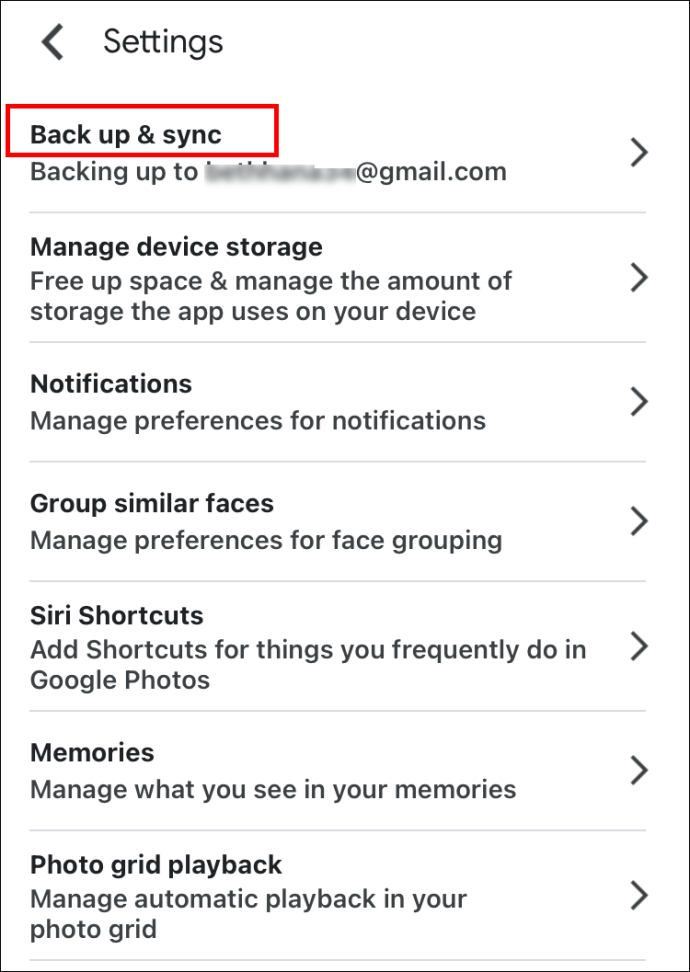
- அதை இயக்க, ‘காப்பு & ஒத்திசைவு’ என்பதற்கு அடுத்துள்ள நிலைமாற்றத்தை மாற்றவும்.
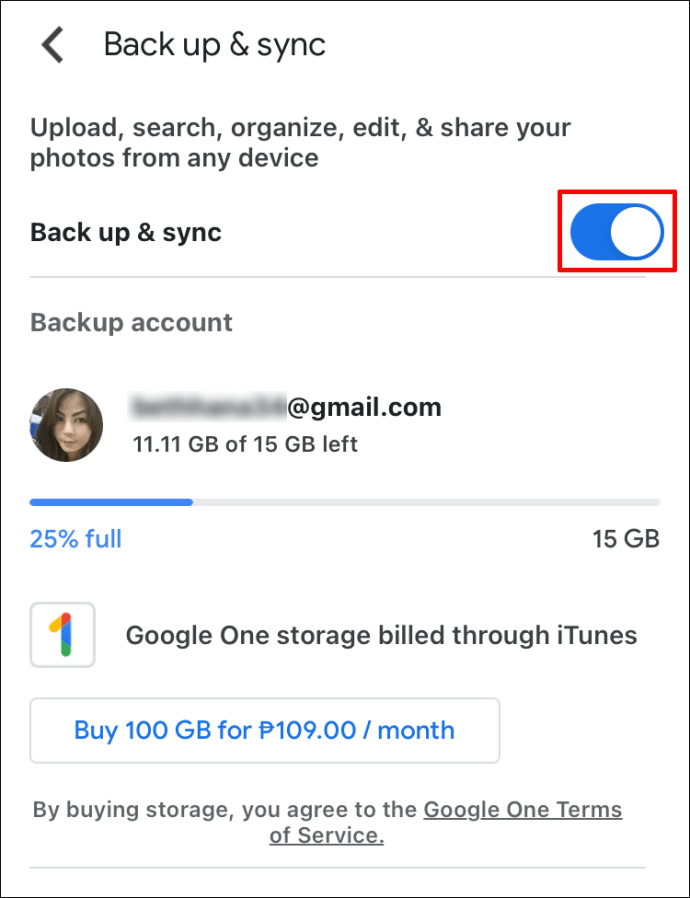
- பதிவேற்ற அளவு போன்ற உங்கள் படங்களுடன் தொடர்புடைய அமைப்புகளைச் சரிசெய்யவும்.
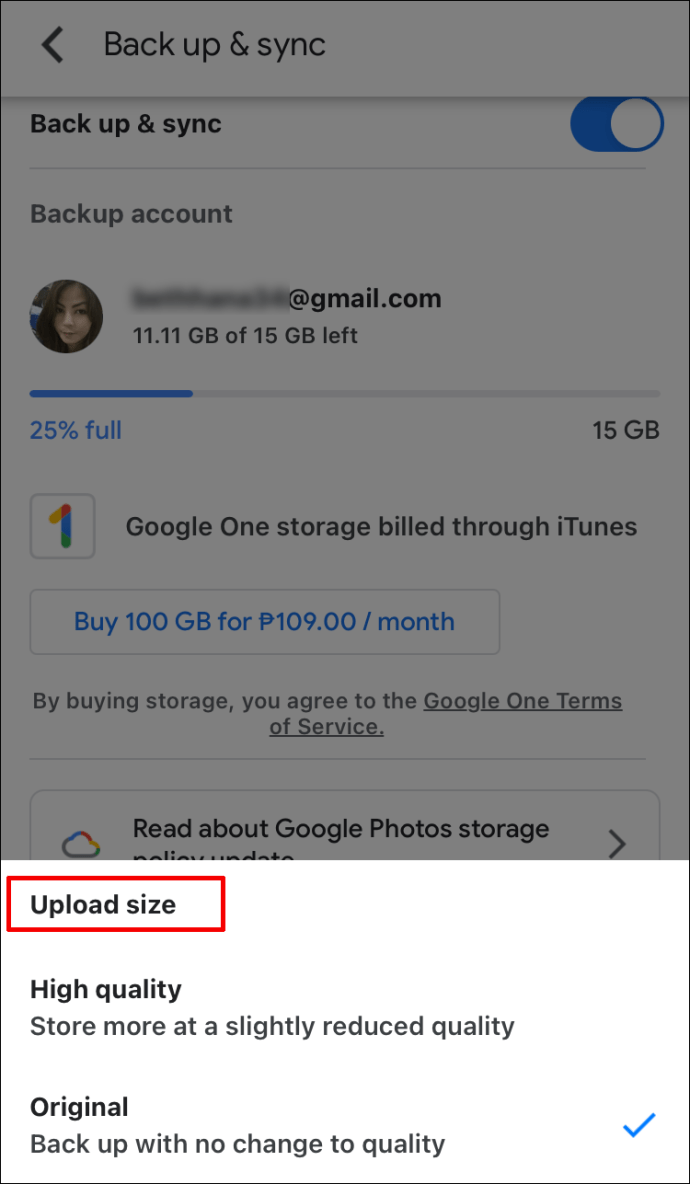
- பதிவேற்றம் முடிந்ததும், உங்கள் படங்கள் அனைத்தும் சரியாக ஒத்திசைக்கப்பட்டுள்ளதா எனச் சரிபார்க்கவும்.
நீங்கள் புகைப்படங்களை மாற்றிய பிறகு iCloud ஒத்திசைவை முடக்க மறக்காதீர்கள். இந்த வழியில், உங்கள் தொலைபேசி தேவையற்ற நகல்களை உருவாக்குவதை நிறுத்துவீர்கள்.
கூடுதல் FAQ
Google Photos உண்மையில் இலவசமா?
நவம்பர் 2020 இல், கூகுள் புகைப்படங்கள் செயல்படும் விதத்தில் மாற்றங்களை அறிவித்தது. சேவை இலவசமாக இருக்கும், ஆனால் உங்கள் கணக்கில் 15ஜிபிக்கு மேல் டேட்டா சேமிக்கப்படவில்லை என்றால் மட்டுமே. எல்லா ஆப்ஸும் இணைக்கப்பட்டுள்ளதால், இந்த வரம்பில் Google Drive மற்றும் Gmail ஆகியவை அடங்கும்.
உங்கள் கணக்கை மேம்படுத்தி, உங்கள் புகைப்படங்கள் மற்றும் பிற ஆவணங்களைச் சேமிப்பதற்கு அதிக இடத்தைப் பெற விரும்பினால், நீங்கள் பணம் செலுத்த வேண்டும். மாற்றம் ஜூன் 2021 இல் திட்டமிடப்பட்டுள்ளது, எனவே இந்தத் தேதிக்கு முன் நீங்கள் பதிவேற்றும் படங்கள் கணக்கிடப்படாது.
இருப்பினும், நீங்கள் இந்த வரம்பை அடைவதற்கு முன், மூன்று ஆண்டுகளுக்கு புகைப்படங்களையும் படங்களையும் சேமிக்க முடியும் என்று கூகுள் மதிப்பிட்டுள்ளது. இரண்டு வருடங்களுக்கும் மேலாக நீங்கள் செயலற்ற நிலையில் இருந்தால், உங்கள் தரவு உட்பட - உங்கள் கணக்கை Google நீக்கலாம் என்பது குறிப்பிடத்தக்கது.
iCloud புகைப்படங்கள் மற்றும் Google புகைப்படங்கள் இடையே உள்ள வேறுபாடு என்ன?
iCloud Photos என்பது ஆப்பிள் சாதனங்களுக்கான சொந்த சேவையாகும். இது macOS கணினிகள் மற்றும் iPad மற்றும் iPhoneகள் போன்ற iOS மொபைல் சாதனங்களுக்குக் கிடைக்கிறது. நீங்கள் ஆப்பிளின் மொபைல் சாதனங்களைப் பயன்படுத்தினால், உங்கள் கேமராவில் எடுக்கும் புகைப்படங்கள் தானாகவே iCloud சேமிப்பகத்தில் சேமிக்கப்படும். சமூக ஊடக பயன்பாடுகளில் நீங்கள் இடுகையிடும் புகைப்படங்களுக்கும், உங்கள் புகைப்படங்களைத் திருத்த நீங்கள் பயன்படுத்தும் மூன்றாம் தரப்பு பயன்பாடுகளுக்கும் இதுவே பொருந்தும்.
சில பயனர்களின் கூற்றுப்படி, iCloud ஆனது Google Photos உடன் ஒப்பிடும்போது டெஸ்க்டாப் சாதனங்களில் சிறந்த புகைப்பட நிர்வாகத்தை வழங்குகிறது. திருத்தப்பட்ட புகைப்படம் நீங்கள் எடிட் செய்த இடத்தில் மட்டும் இல்லாமல், நீங்கள் பயன்படுத்தும் எந்தச் சாதனத்திலும் கிடைக்கும் என்பதையும் நீங்கள் விரும்பலாம்.
மறுபுறம், Google Photos என்பது உங்கள் Google கணக்குடன் இணைக்கப்பட்ட ஒரு சேவையாகும். எனவே iOS அல்லது macOS மட்டுமின்றி எந்த சாதனத்திலிருந்தும் இதை அணுகலாம். உங்களிடம் உள்ள விருப்பங்களின் அடிப்படையில் சேவைகள் மிகவும் ஒத்ததாக இருக்கும். இருப்பினும், உங்கள் நூலகத்தை மற்றவர்களுடன் பகிர்ந்து கொள்ள Google புகைப்படங்கள் உங்களை அனுமதிக்கும் என்பதால், நீங்கள் அதை விரும்பலாம். உங்கள் சேமிப்பகத்தை நிர்வகிப்பதை எளிதாக்கும் டெஸ்க்டாப் பயன்பாடு எதுவும் இல்லை, ஆனால் புதிய விலை நிர்ணயம் அதை iCloud ஐ விட குறைவான பொருத்தமான தேர்வாக மாற்றாது.
iCloud இலிருந்து பல புகைப்படங்களை எவ்வாறு பதிவிறக்குவது?
iCloud இலிருந்து பல புகைப்படங்களைப் பதிவிறக்குவது ஒரு நேரடியான செயல்முறையாகும். முந்தைய பிரிவுகளில் நாங்கள் விவரித்த எந்த வழிமுறைகளையும் பின்பற்றவும். நீங்கள் முழு புகைப்பட நூலகத்தையும் பதிவிறக்கம் செய்து உங்கள் கணினி அல்லது மொபைல் சாதனத்தில் சேமிக்கலாம் அல்லது குறிப்பிட்ட புகைப்படங்களைத் தேர்ந்தெடுத்து அவற்றை மட்டும் பதிவிறக்கம் செய்யலாம்.
ஐபோனில் இருந்து கூகுள் புகைப்படங்களுக்கு புகைப்படங்களை நகர்த்துவது எப்படி?
உங்கள் படங்களை iPhone இலிருந்து Google Photos க்கு நகர்த்த விரும்பினால், கீழே உள்ள படிகளைப் பின்பற்றவும்.
• உங்கள் iPhone இல் Google புகைப்படங்களைத் தொடங்கவும்.
• அமைப்புகளைத் தட்டி, காப்புப் பிரதி & ஒத்திசைவு விருப்பத்திற்கு அடுத்துள்ள நிலைமாற்றத்தைத் தேர்ந்தெடுக்கவும். இது செயல்படுத்தப்பட வேண்டும்.
உங்கள் iPhone இல் உள்ள படங்கள் இப்போது உங்கள் Google Photos சேமிப்பகத்திற்கு நகர்த்தப்படும்.
என்னிடம் Google புகைப்படங்கள் இருந்தால் iCloud புகைப்படங்கள் தேவையா?
இல்லை, நீங்கள் வேண்டாம். இந்தச் சேவைகளில் ஒன்று உங்களுக்குச் செய்யும் - எது உங்களுக்கு அதிக பலன்களைத் தருகிறது என்பதைத் தேர்ந்தெடுப்பது உங்களுடையது.
ஆப்பிளின் சொந்த சேவைகளை நீங்கள் விரும்பினால், உங்கள் iCloud சேமிப்பகத்தையும் வைத்துக் கொள்ளலாம். உங்கள் புகைப்படங்கள் தானாகவே அங்கு சேமிக்கப்படும், பின்னர் அவற்றை Google புகைப்படங்களுக்கு மாற்றலாம்.
iCloud புகைப்படங்களைப் பற்றி நான் எதை இழக்கிறேன்?
நீங்கள் பெரும்பாலும் iOS மற்றும் macOS சாதனங்களைப் பயன்படுத்தினால், Apple வழங்கும் சேவைகளைப் பயன்படுத்த விரும்பலாம். கூகுள் புகைப்படங்கள் நன்கு ஒருங்கிணைக்கப்பட்ட பயன்பாடாக இருந்தாலும், நீங்கள் பயன்படுத்தும் சாதனத்திற்காக பிரத்யேகமாக வடிவமைக்கப்பட்ட உள்ளமைக்கப்பட்ட சேவையை விட சிறந்த விருப்பம் அரிதாகவே உள்ளது.
டெஸ்க்டாப் கணினிகளில் iCloud சற்றே சிறந்த பயனர் இடைமுகத்தைக் கொண்டுள்ளது என்பதை நீங்கள் தவறவிடலாம். மேலும், iCloud ஐப் பயன்படுத்தி சேமிப்பிடத்தை விடுவிப்பது மிகவும் எளிதானது. நீங்கள் ஒரு புகைப்படத்தை நீக்கினால், அது உங்கள் சாதனத்திலிருந்து முற்றிலும் அகற்றப்படும், ஏனெனில் iCloud உங்கள் படங்களை ஒத்திசைக்க மட்டுமே வழங்குகிறது.
உங்கள் சிறந்த சேமிப்பகத் தேர்வைக் கண்டறியவும்
iCloud மற்றும் Google Photos இரண்டும் அவற்றின் நன்மை தீமைகளைக் கொண்டுள்ளன. Google புகைப்படங்களில் வரம்பற்ற சேமிப்பிடத்தை இனி எங்களால் அனுபவிக்க முடியாது என்பதால், iCloud இலிருந்து உங்கள் கோப்புகளை மாற்றுவதற்கான உங்கள் முடிவை நீங்கள் மறுபரிசீலனை செய்ய விரும்பலாம். இது உங்களுடையது - உங்கள் தேவைகளை மதிப்பிடுங்கள், சேவைகளை ஒப்பிட்டுப் பார்த்து, உங்களுக்கு மிகவும் பொருத்தமானதைத் தேர்ந்தெடுக்கவும்.
உங்களிடம் விரிவான புகைப்பட நூலகம் உள்ளதா? எந்த சேவை உங்களுக்கு மிகவும் பொருத்தமானது என்று நினைக்கிறீர்கள்? கீழே உள்ள கருத்துகள் பிரிவில் உங்கள் எண்ணங்களைப் பகிரவும்.